Un sondaggio spesso fornisce indicazioni utili a un'organizzazione, ad esempio sull'andamento societario oppure sul parere della gente su un prodotto o servizio. Per altre informazioni sui sondaggi vedere Creare un sondaggio.
Per rispondere a un sondaggio, gli utenti devono avere le autorizzazioni di collaborazione. A seconda di come è impostato un sondaggio, è possibile rispondere a un sondaggio una sola volta.
Se non è possibile finire di rispondere a tutte le domande di un sondaggio durante una sola sessione, ad esempio se si viene interrotti, fare clic su Fine e salvare una risposta parziale. A seconda delle impostazioni configurate dall'autore del sondaggio, è possibile aprire la risposta in un secondo momento per modificarla o terminare.
L'autore del sondaggio ha anche la scelta di rendere obbligatorie alcune domande, prevedendo la visualizzazione di un avviso se non si risponde alle domande obbligatorie. Una risposta a un sondaggio è considerata completa solo dopo che l'intervistato ha visualizzato ogni pagina, risposto alle domande obbligatorie e fatto clic su Fine.
Rispondere a un sondaggio
-
Se il sondaggio non è ancora aperto, fare clic sul relativo nome sulla barra di avvio veloce.
Se il nome del sondaggio non viene visualizzato, fare clic su Visualizza tutto il contenuto del sito o su Contenuto del sito nella barra di avvio veloce e quindi sul nome del sondaggio.
-
Fare clic su Rispondi al sondaggio.
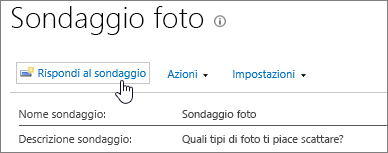
-
Rispondere alle domande del sondaggio.
-
Se viene visualizzato, fare clic sul pulsante Avanti per vedere altre pagine del sondaggio.
-
Se il proprietario del sondaggio lo ha consentito, è possibile inviare un sondaggio parziale premendo Fine. Tuttavia, se sono presenti campi obbligatori, questi verranno evidenziati e sarà necessario fornire una risposta prima di uscire.
-
Quando viene visualizzato, fare clic sul pulsante Fine.
Modificare la risposta a un sondaggio
Eseguire questa procedura se si vuole modificare la risposta o completare un sondaggio.
-
Se il sondaggio non è ancora aperto, fare clic sul relativo nome sulla barra di avvio veloce.
Se il nome del sondaggio non viene visualizzato, fare clic su Visualizza tutto il contenuto del sito o su Contenuto del sito nella barra di avvio veloce e quindi sul nome del sondaggio.
-
Fare clic su Mostra tutte le risposte sotto le informazioni sul sondaggio.
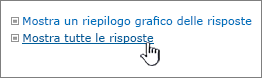
-
Fare clic sulla risposta da modificare e quindi scegliere Modifica risposta.

-
Se necessario, fare clic su Avanti finché non si trovano le risposte che si vogliono modificare e non viene visualizzato il pulsante Fine.
-
Dopo aver finito di rispondere al sondaggio, fare clic su Fine.










